Cómo descargar e instalar gratis la última actualización de software en mi PlayStation 4
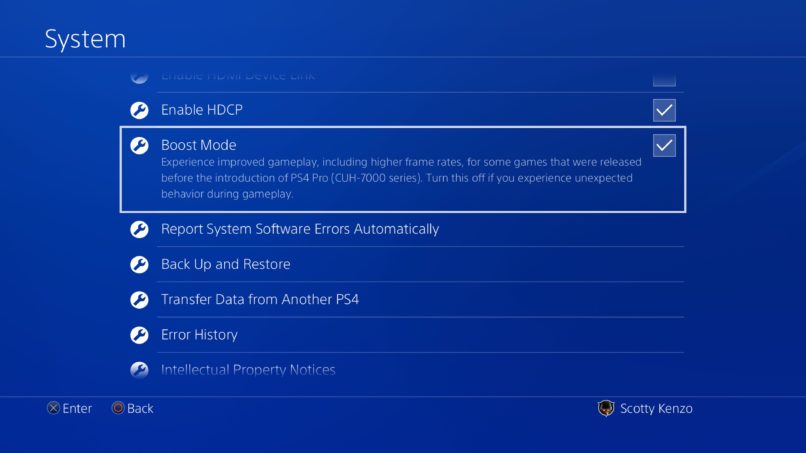
Los juegos de consola están en su punto más alto en esta generación. Con la introducción de los juegos en línea y la conexión de su consola a Internet, de repente se abren innumerables posibilidades. Para esto debemos mantener siempre nuestra consola actualizada, aquí te enseñaremos como actualizar el software del sistema de la PS4 para que siempre te mantengas con su versión más reciente totalmente gratis.
Una ventaja de este avance es la actualización constante del software del sistema de su consola Sony. Estas actualizaciones mantienen fresca su experiencia de PS4 y también puede ofrecer más estabilidad a su consola.
Tal vez te interese saber cómo ver HBO o Netflix en tu PS4 o cómo conectar el mando del PS4 a tu PC.

Cómo instalar las actualizaciones de PS4
- Encienda la PS4.
- Puede encender la consola presionando el botón de Encendido en la consola.
- O simplemente presionando el botón de Playstation en el controlador (el botón circular pequeño en el centro).
- Seleccione Configuración en la pantalla de inicio.
- Elija el ícono de Configuración desde la selección de íconos desde la parte superior.
- Es el icono en forma de caja de herramientas.
- Seleccione Actualización del software del sistema.
- Al seleccionar esta opción, su sistema le pedirá que verifique la última versión del firmware.
- Si no tiene la última versión, se descargará en su sistema.
- Instale el firmware más reciente.
- Una vez que se complete la descarga.
- Verá una notificación en la esquina superior izquierda de la pantalla.
- Desde la pantalla de inicio, seleccione Notificación y luego seleccione Descargas.
- Elija el archivo de firmware y luego simplemente siga las instrucciones en pantalla para comenzar la instalación.
- Si el software de su sistema PS4 ™ no se actualizó correctamente.
- O no pudo habilitar la descarga e instalación automática del software del sistema PS4.
- Debe actualizar el software manualmente realizando una actualización forzada.
¿Cómo realizar una actualización manualmente?
- Debe tener acceso a Internet porque tendrá que descargar el archivo de actualización.
- El software del sistema debes colocarlo en un dispositivo de almacenamiento externo.
- En donde podremos iniciar el proceso de actualizar en el sistema PS4.
- Desde la pantalla de inicio
- Vaya a [Configuración]
- Seleccione [Actualización del software del sistema]
- Presione el botón X.
- Si no inició ninguna otra aplicación o juego
- Seleccione [Actualizar ahora].
- De lo contrario, guarda los datos de tu juego en el juego, luego ciérralos.
- Si hay una actualización disponible
- El número de versión aparecerá en la siguiente pantalla.
- Seleccione [Siguiente] y presione el botón X.
- La siguiente pantalla te mostrará el progreso de la descarga.
- Una vez que se complete la descarga
- Lea el Acuerdo de licencia del software del sistema.
- Estando de acuerdo seleccioné [Aceptar]
- Presione el botón X para confirmar su elección.
- Este proceso tomará un par de minutos para completar.
- La PS4 luego se reiniciará y realizará la actualización.
- Una vez completada la actualización.
- La PS4 se reiniciará en otro momento.
- Una vez que haya terminado de iniciarse.
- Presione el botón PlayStation en su controlador e inicie sesión con su perfil de usuario.
¿Cómo actualizar con un dispositivo de almacenamiento externo?
- Computadora conectada a internet.
- Dispositivo de almacenamiento externo.
- Como una unidad flash USB.
- Con al menos 400 MB de espacio libre.
- Conecte el dispositivo de almacenamiento externo que contiene el archivo de actualización del sistema en la PS4.
- Desde la pantalla de inicio presioné [Arriba] en el D-pad para ingresar al menú Función.
- Desplácese hacia la derecha y seleccione [Configuración] luego presione el botón X.
- Seleccione [Actualización del software del sistema] y presione el botón X.
- El sistema encontrará la actualización en su dispositivo de almacenamiento externo.
- Siga las instrucciones en pantalla para completar la actualización.
- Una vez que se complete la descarga, lea el Acuerdo de licencia del software del sistema.
- Si está de acuerdo, seleccione [Aceptar] y presione el botón X para confirmar su elección.
- La PS4 preparará el sistema para la actualización.
- Este proceso tomará un par de minutos para completar.
- La PS4 luego se reiniciará y realizará la actualización.
- Cuando se complete la actualización la PS4 se reiniciará de nuevo.
- Una vez que haya terminado de iniciarse.
- Presione el botón de PlayStation en su controlador e inicie sesión con su perfil de usuario.

Cómo descargar actualizaciones en PS4 automáticamente en modo de descanso
- Las descargas automáticas para el sistema.
- Las actualizaciones del juego están habilitadas de forma predeterminada cuando PS4 está en modo de descanso.
- Esta es la forma más rápida.
- Sencilla de actualizar el software del sistema porque su PS4 descargará las actualizaciones automáticamente.
- Para verificar si esta configuración está habilitada.
- Vaya a [Configuración]> [Configuración de ahorro de energía]> [Configurar funciones disponibles en modo de descanso].
- Asegúrese de que haya una marca de verificación junto a la siguiente configuración:
- Manténgase conectado a Internet.
- Habilitar el encendido de la PS4 ™ desde la red.
- Con esta configuración habilitada todo lo que tiene que hacer es dejar su PS4 en modo de descanso cuando no la esté usando.
- La actualización se descargará tan pronto como esté disponible.
- Para ingresar al modo de descanso presione y mantenga presionado el botón PlayStation mientras el sistema está encendido.
- Luego seleccione [Ingresar en modo de descanso] y presione el botón X.
- Su sistema ahora debe actualizarse a la última versión del software.
- Puede continuar disfrutando de la gama completa de productos y servicios de PS4.
Si quieres saber cómo iniciar y cerrar sesión en Playstation Network, estás en el lugar correcto.